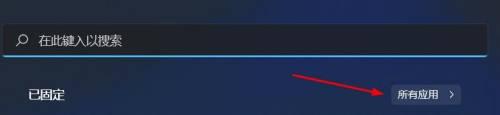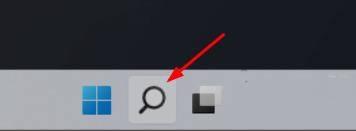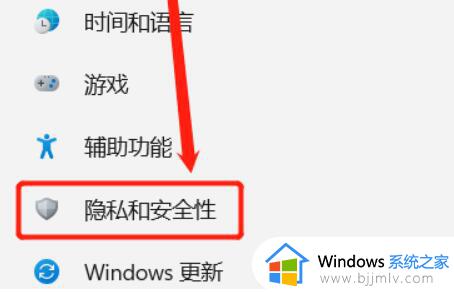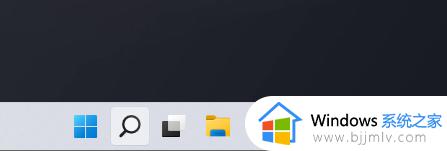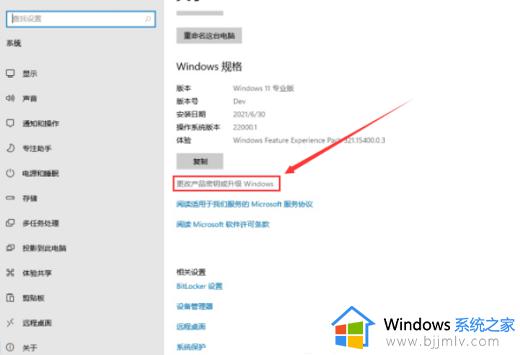windows11家庭版沙盒安装教程 windows11家庭版怎么装沙盒
虽然微软系统中已经引入了沙盒技术,可以让我们在不需要第三方软件的协助下,运行一些比较可疑的软件,以保证系统的安全,不过对于windows11家庭版系统中则没有自带沙盒功能,对此windows11家庭版怎么装沙盒呢?接下来小编就给大家介绍一篇windows11家庭版沙盒安装教程。
具体方法:
1、一开始,按 Win + S 快捷键,或点击任务栏底部的搜索图标;
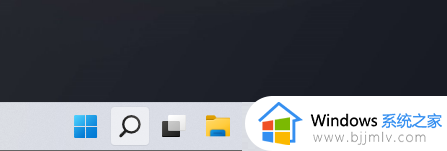
2、打开的搜索窗口中,顶部搜索框,输入Windows功能,然后点击打开启用或关闭 Windows 功能;
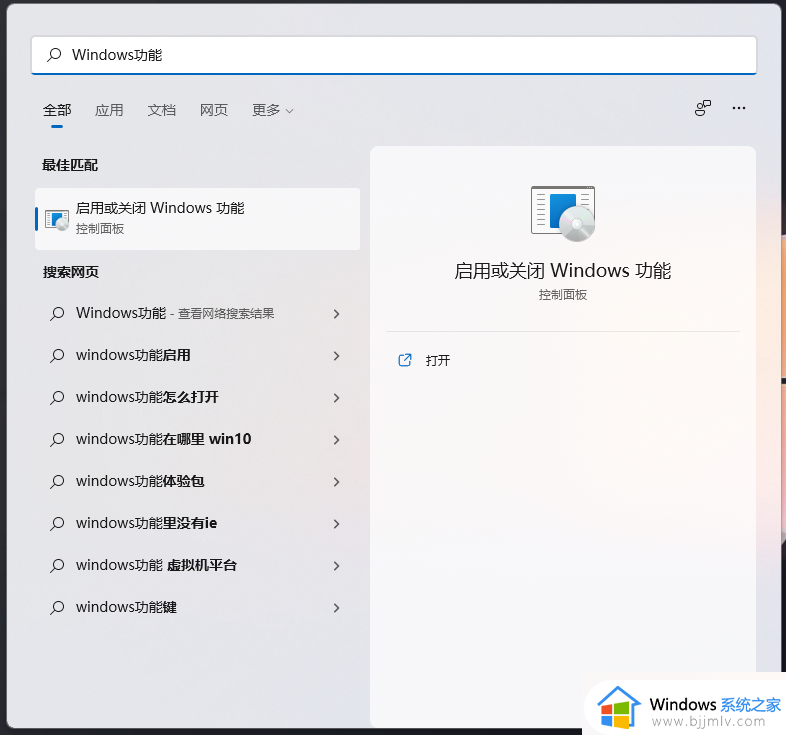
3、Windows 功能窗口,启用或关闭 Windows 功能,若要启用一种功能,请选择其复选框。若要关闭一种功能,请清除其复选框。填充的框表示仅启用该功能的一部分。勾选Windows 沙盒(启用运行 Windows 沙盒方案所需的依赖项);
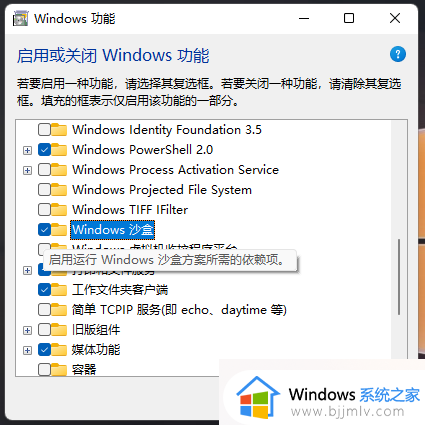
4、搜索并安装需要的文件过程,什么都不用做,等就可以了;
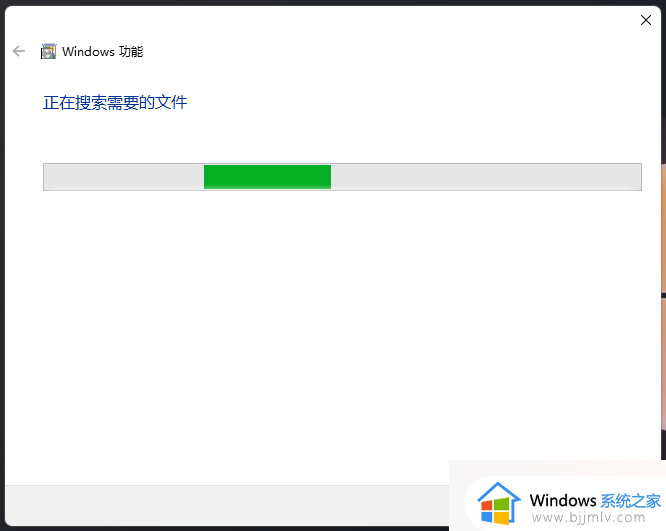
5、提示:Windows 已完成请求的更改后,就可以点击立即重新启动;
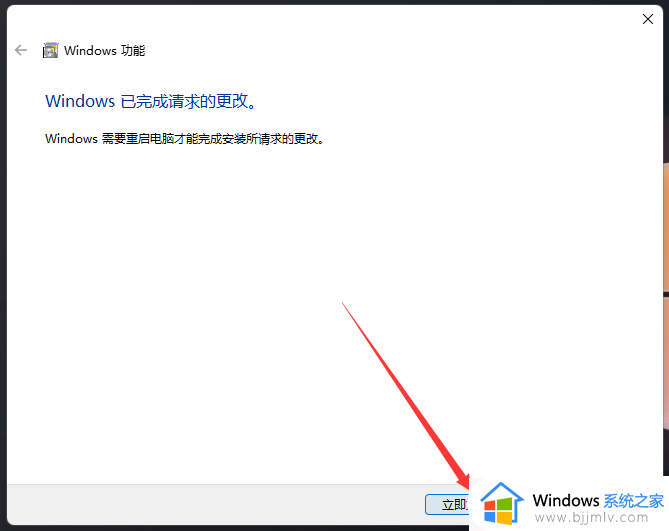
6、按键盘上的 Win 键,或点击开始图标,所有应用下,就可以找到添加的Windows Sandbox了;
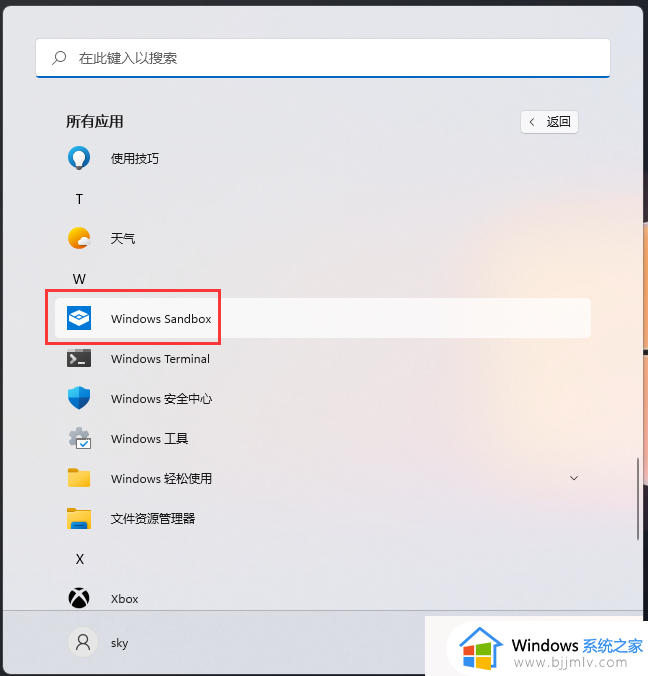
以上就是小编教大家的windows11家庭版沙盒安装教程了,如果你也有相同需要的话,可以按照上面的方法来操作就可以了,希望能够对大家有所帮助。